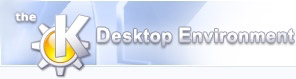
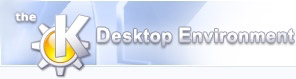 | Udfør en sammenfletning |
| forrige | Mappesammenligning og sammenfletning med KDiff3 | næste |
Du kan enten sammenflette det valgte punkt (fil eller mappe), eller alle punkter. Når du har lavet alle valg af handlinger (også i alle undermapper), kan du udføre sammenfletningen.
Vær klar over at hvis du ikke eksplicit angav en målmappe, bliver målet “C” i tre-mappetilstand, “B” i to-mappetilstand, og i synkroniseringstilstand er det “A” og/eller “B”.
Hvis du også har angivet en målmappe, kontrollér at alle objekter som skal eksisterer i udskriften eksisterer i træet. Der er nogle valgmuligheder som får visse objekter til at blive udeladt fra mappesammenligningen og sammenfletningen. Kontrollér disse valgmuligheder for at undgå ubehagelige overraskelser:
Rekursive mapper: Hvis det er fra, er der ikke punkter i undermapper.
Mønster eller Undtagelsesmønster: Inkludér eller undtag punkter som matcher.
Undtag gemte filer
List kun forskelle: Filer som matcher i alle mapper vises ikke i træet, og altså heller ikke i målet.
(I nuværende version skal du selv udføre en omsøgning via menuen ->, efter at have ændret tilvalg som påvirker mappegennemsøgningen.)
Hvis du er tilfreds indtil videre, er resten enkelt.
For at sammenflette alle punkter: Vælg i menuen eller tryk på F7 (som er genvejstasten). For kun at sammenflette nuværende punkt: Vælg eller tryk på F6.
Hvis visse objekter med ugyldige filtyper stadigvæk eksisterer, på grund af filtyper med konflikter, vises et meddelelsefelt og objektet udpeges, så du kan vælge en gyldig handling for objektet.
Hvis du sammenfletter alle punkter vises en dialog som giver dig valgmulighederne , og .
Vælg hvis du vil se hvad der ville blive gjort uden virkelig at gøre det. En udførlig liste med alle handlinger vises.
Vælg ellers for virkelig at udføre sammenfletningen.
Derefter udfører KDiff3 den angivne handling for alle punkter. Hvis manuel interaktion kræves (sammenfletning af enkelt fil), vises et sammenfletningsvindue (se det store skærmaftryk).
Når du er færdig med en fil, vælges igen eller tryk på F7. Hvis du ikke har gemt endnu, beder en dialog dig om at gøre det. Derefter fortsætter KDiff3 til næste punkt.
Når KDiff3 støder på en fejl, meddeles det og udførlig statusinformation vises. Længst nede i listen er der nogen fejlmeddelelser som bør hjælpe dig til at forstå problemets grund. Når du fortsætter sammenfletningen (tasten F7), giver KDiff3 dig valget at forsøge igen eller springe over punktet som forårsagede problemet. Dette betyder at du kan vælge en anden handling, eller løse problemet på anden måde, inden du fortsætter.
Når sammenfletningen er færdig, informerer KDiff3 dig med et meddelelsesfelt.
Hvis visse punkter sammenflettedes individuelt, husker KDiff3 det (mens sammenfletningssessionen er i gang), og sammenfletter dem ikke igen når sammenfletningen for alle punkter udføres. Selv når sammenfletningen springes over eller ingenting gemmes regnes disse punkter som færdige. Kun når sammenfletningshandlingen ændres, sammenflettes punkterne igen.
| forrige | hjem | næste |
| Synlig information | op | Tilvalg for at sammenligne og sammenflette mapper |